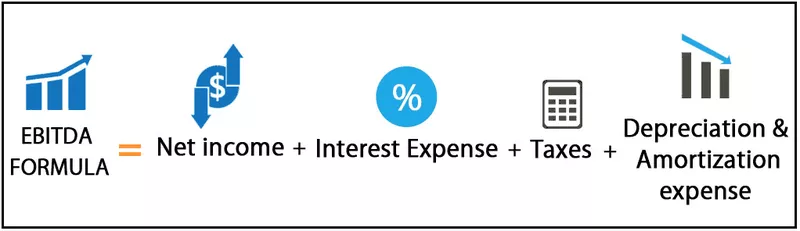Cum se folosește formatarea condiționată pentru date?
Conceptul de bază de formatare pe care îl cunoaște toată lumea, dar bazat pe anumite condiții de formatare este conceptul pe care trebuie să îl stăpânim. Un astfel de concept este „Formatarea condiționată Excel pentru date”. În acest articol, vă vom arăta cum să formatați datele în formatare condiționată.
Următoarele sunt exemple de formatare condițională bazată pe intervalul de date în Excel.
Exemplul 1 - Evidențiați datele scadente care sunt scadente astăzi
Când lucrați cu echipa de conturi, fie lucrați în echipa de creanțe a conturilor, fie în echipa de conturi de plătit. Atât echipele de primit, cât și cele de plătit tind să lucreze cu termenele scadente; pentru o echipă de primit, este necesar să colectați banii la timp și, în mod similar, pentru o echipă de plătit, este important să plătiți toate plățile la data scadenței sau înainte de aceasta pentru a evita urmăririle consistente de la furnizori.
De exemplu, consultați următoarele date despre facturi.

Din cele de mai sus, avem „Data scadenței” în această coloană; avem anumite scadențe care depășesc scadența, care sunt scadente astăzi și care nu sunt încă scadente până acum.
Deci vom folosi formatarea condiționată pentru a evidenția toate acele date.
- Pasul 1: Selectați coloana cu scadență.

- Pasul 2: Accesați Formatarea condiționată și faceți clic pe „Noua regulă”.

- Pasul 3: acum alegeți „Utilizați formula pentru a determina ce celule să formatați”.

- Pasul 4: În secțiunea formulă, introduceți formula de mai jos pentru a identifica datele scadente, care sunt AZI.

- Pasul 5: Acum faceți clic pe FORMAT și alegeți culoarea de formatare conform dorinței dvs.

- Pasul 6: Acum, faceți clic pe ok pentru a aplica formatarea.

Uită-te acum la tabelul din celula C7; aceasta a subliniat că data de astăzi este „09 - lea iulie 2019,“ formatare condiționată atât a subliniat data scadenței, care se datorează în prezent în Excel.
În mod similar, trebuie să ne aplicăm pentru formatarea termenelor scadente, care depășesc termenul limită. Pentru aceasta, aplicați o nouă formatare condițională și introduceți formula de mai jos.

Acum faceți clic pe OK, va evidenția toate datele care depășesc data scadenței.

Deci, datele 6 - lea iulie și 30 - lea iunie sunt dincolo de datele scadente în tabelul de mai sus. Deoarece AZI este formula volatilă, se schimbă în fiecare zi și nu trebuie să vă faceți griji cu privire la data de astăzi.
Exemplul # 2 - Evidențiați datele de weekend folosind formatarea condiționată
Toată lumea iubește weekendurile, nu-i așa ??
Da, sunt unul dintre ei !!!
Deci, cu toate datele disponibile, putem evidenția și datele de weekend. De exemplu, consultați datele de mai jos ale datelor din întreaga lună.

Pentru a evidenția toate datele care aparțin weekendului, urmați pașii de mai jos.
Notă: presupunem că weekendul vine în „sâmbătă și duminică”. Deci, ziua de începere a săptămânii este „luni”.În secțiunea formulă a formatării condiționale, introduceți formula de mai jos.

Obținem următorul rezultat.

Aici am aplicat WEEKDAY în formula excel. Formula citește mai jos.

Funcția WEEKDAY verifică toate datele de celulă selectate numărul zilei săptămânii dacă săptămâna începe de LUNI (WEEKDAY (A1,2)). Deci, acest lucru va da numărul săptămânii în săptămână dacă numărul dat de funcția WEEKDAY este> 5, adică sâmbătă și duminică, atunci va evidenția datele weekendului.
Exemplul # 3 - Evidențiați datele între două date folosind formatul condițional
De exemplu, uitați-vă la datele de mai jos despre date.

Din aceste date de vânzări, trebuie să identificăm datele de vânzări, care sunt între 23 rd luna aprilie 2019-24 mii septembrie 2019.
Deci, ca de obicei, deschideți fila de formatare condițională și introduceți formula de mai jos și alegeți formatarea conform dorinței dvs.
Am aplicat funcția ȘI în Excel aici. Aceasta va identifica datele între 23 - lea luna aprilie 2019-24 mii septembrie 2019 și se aplică formatarea.

Aceasta va evidenția datele dintre cele două date.

Exemplul # 4 - Evidențiați toate datele sărbătorilor folosind formatul condițional
De exemplu, dacă aveți o listă de date și doriți să evidențiați toate datele sărbătorilor, putem folosi formatarea condiționată.

În lista de mai sus, avem date și, de asemenea, avem o listă de sărbători. De la aceste date, trebuie să evidențiem datele sărbătorilor.
Deci, în formatarea condițională, aplicați funcția de mai jos.

Deci, aceasta va evidenția acum toate datele de sărbătoare din lista de date.

Lucruri de amintit
- Formatarea condiționată funcționează pe baza condiției furnizate.
- Putem formata datele care sunt scadente astăzi, care depășesc termenul scadent, care sunt încă scadente etc.
- Utilizând formule în această condiție, putem efectua teste logice.
- Putem aplica doar teste logice în Excel în formatarea condiționată.